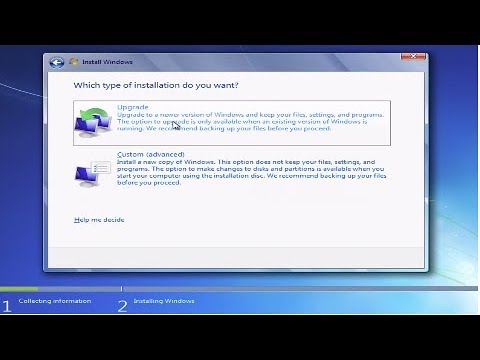आप डीवीडी या यूएसबी ड्राइव से विंडोज 7 ऑपरेटिंग सिस्टम को सेल्फ-इंस्टॉल कर सकते हैं। दोनों ही मामलों में, आपको पहले ओएस को स्थापित करने के लिए आवश्यक फाइलों के साथ एक बूट डिवाइस बनाना होगा।

ज़रूरी
- - डीवीडी डिस्क;
- - विंडोज 7 यूएसबी / डीवीडी डाउनलोड टूल।
निर्देश
चरण 1
विंडोज 7 इंस्टॉलेशन डिस्क की इमेज डाउनलोड करें: आप माइक्रोसॉफ्ट वेबसाइट पर उपलब्ध मूल फाइलों का उपयोग कर सकते हैं। डाउनलोड की गई फ़ाइल में आईएसओ अनुमति होनी चाहिए। ऑपरेटिंग सिस्टम के उस संस्करण का चयन करें जो आपके लिए उपलब्ध लाइसेंस कुंजी से मेल खाता हो।
चरण 2
आप बड़ी संख्या में प्रोग्रामों का उपयोग करके बूट करने योग्य डिस्क बना सकते हैं। आइए विंडोज 7 यूएसबी / डीवीडी डाउनलोड टूल के उदाहरण का उपयोग करके इस प्रक्रिया को देखें। यह Microsoft की एक आधिकारिक उपयोगिता है। इस प्रोग्राम को डाउनलोड करें और इसे इंस्टॉल करें। अपने DVD-R या DVD-RW ड्राइव को अपने ऑप्टिकल ड्राइव में डालें। कृपया ध्यान दें कि एक बार फाइलें बर्न हो जाने के बाद, आप डिस्क की सामग्री को नहीं बदल सकते।
चरण 3
स्थापित प्रोग्राम चलाएँ। पहली विंडो में, ब्राउज बटन पर क्लिक करें और डाउनलोड की गई आईएसओ फाइल का पथ निर्दिष्ट करें। अगला बटन क्लिक करें। अब डीवीडी बटन दबाएं और अंदर एक खाली डिस्क के साथ ऑप्टिकल ड्राइव का चयन करें। स्टार्ट पर क्लिक करके डिस्क पर फाइल लिखने की प्रक्रिया शुरू करें। प्रोग्राम समाप्त होने के बाद, अपने कंप्यूटर को पुनरारंभ करें।
चरण 4
पीसी चालू करने के तुरंत बाद, बूट मेनू को सक्रिय करें। इसके लिए आमतौर पर F12 बटन दबाने की आवश्यकता होती है। उपलब्ध उपकरणों की सूची से अपनी डीवीडी ड्राइव का चयन करें। यदि आप निर्दिष्ट मेनू लॉन्च नहीं कर सकते हैं, तो डेल दबाकर कंप्यूटर मदरबोर्ड के BIOS में प्रवेश करें। बूट डिवाइस प्राथमिकता मेनू खोलें। डीवीडी को शीर्ष पंक्ति में ले जाएं। F10 दबाएं और मापदंडों को बचाने के लिए पुष्टि करें।
चरण 5
जब कंप्यूटर पुनरारंभ होता है, तो विंडोज 7 ऑपरेटिंग सिस्टम सेटअप प्रोग्राम शुरू होता है। पहले डायलॉग बॉक्स में, फुल इंस्टाल विकल्प चुनें। प्रतीक्षा करें जब उपयोगिता हार्ड ड्राइव को स्कैन करती है और उपलब्ध विभाजनों की एक सूची बनाती है। आप हार्ड डिस्क विभाजन का आकार और संख्या बदल सकते हैं। ऐसा करने के लिए, "हटाएं" और "बनाएं" बटन का उपयोग करें। हार्ड ड्राइव तैयार करने के बाद, उस क्षेत्र का चयन करें जहां विंडोज की नई कॉपी स्थापित की जाएगी और अगला क्लिक करें।
चरण 6
प्रतीक्षा करें जब प्रोग्राम आवश्यक फाइलों की प्रतिलिपि बनाता है और उन्हें डिस्क पर लिखने के लिए तैयार करता है। इस प्रक्रिया में 30 से 60 मिनट तक का समय लग सकता है। लिया गया समय कंप्यूटर की शक्ति और उस गति पर निर्भर करता है जिस पर फाइलें डीवीडी ड्राइव पर लिखी जाती हैं। स्वचालित रीबूट के बाद, ओएस इंस्टॉलेशन विज़ार्ड के आगे के निर्देशों का पालन करें। आपको वर्तमान दिनांक और समय निर्दिष्ट करना होगा, Windows फ़ायरवॉल मोड का चयन करना होगा, और कम से कम एक उपयोगकर्ता बनाना होगा। कृपया ध्यान दें कि चयनित खाते को व्यवस्थापकीय अधिकार दिए जाएंगे।
चरण 7
दूसरे रिबूट के बाद, विंडोज 7 डेस्कटॉप लॉन्च किया जाएगा। यह इंस्टॉलेशन प्रक्रिया को पूरा करता है। उपकरणों के सामान्य संचालन के लिए, आवश्यक ड्राइवर और सॉफ़्टवेयर स्थापित करें।